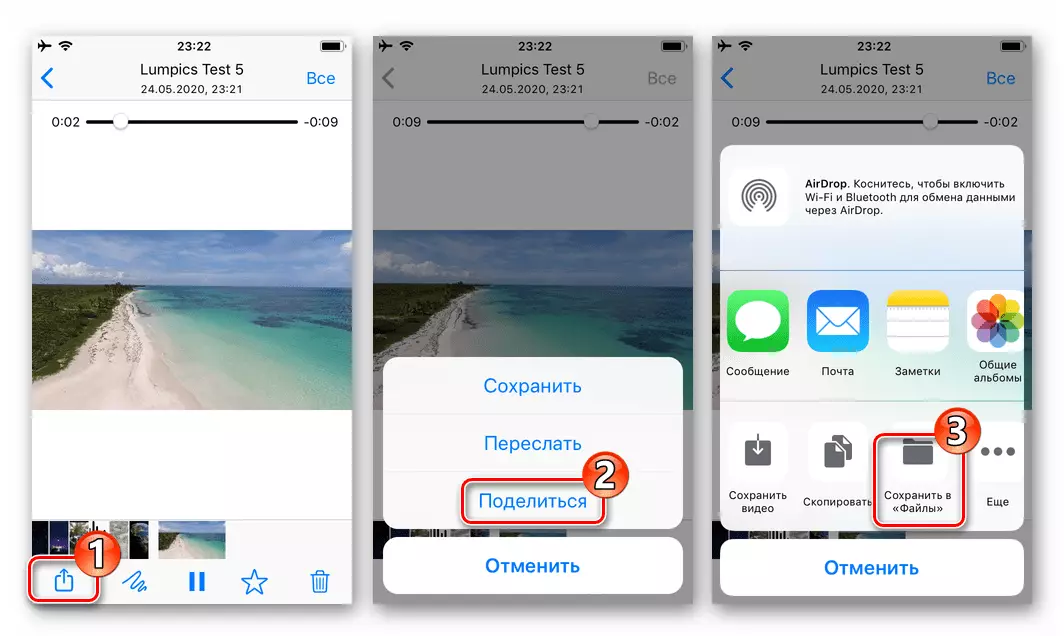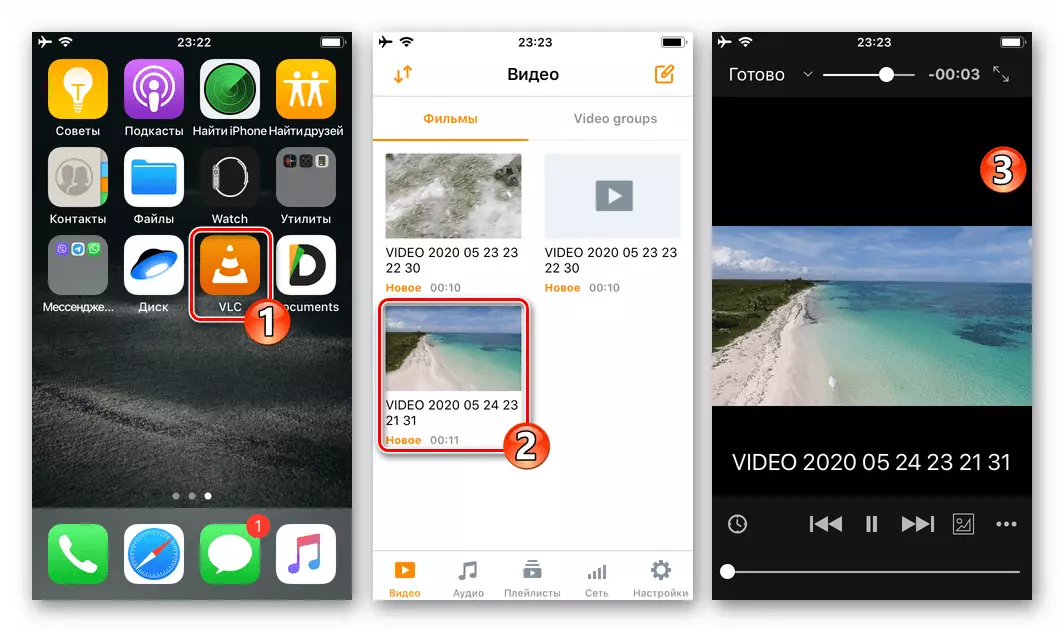Android
ຜູ້ໃຊ້ຂອງການດາວໂຫລດຄວາມຈໍາເປັນໃນການດາວໂຫລດໃນຄວາມຊົງຈໍາຂອງອຸປະກອນຂອງພວກເຂົາທີ່ໄດ້ຮັບຜ່ານ WhatsApp ສໍາລັບວິດີໂອ Android, ມີສອງວິທີການໃນການດໍາເນີນການດັ່ງກ່າວ. ການນໍາໃຊ້ວິທີການທີ່ອະທິບາຍຂ້າງລຸ່ມນີ້ສາມາດລວມເຂົ້າກັນໄດ້.ວິທີທີ່ 1: Autoloado
ສະບັບພາສາ VATSAP ສໍາລັບສີຂຽວໂຣ, ມັນເປັນໄປໄດ້ທີ່ຈະອັດຕະໂນມັດຊ່ວຍປະຢັດລະບົບເນື້ອໃນທີ່ໄດ້ຮັບຈາກການເກັບຮັກສາຜູ້ຮັບຂອງການ. ຫຼັງຈາກເປີດໃຊ້ຕົວເລືອກນີ້, ທຸກຢ່າງທີ່ທ່ານຕ້ອງເຮັດເພື່ອໃຫ້ໄດ້ຮັບວິດີໂອຈາກ Messenger ໃນຮູບແບບຂອງເອກະສານຫຼືແທັບເລັດທີ່ແຕກຕ່າງຈາກໂຟນເດີລະບົບ.
- ດໍາເນີນການ WhatsApp ແລະເປີດ "ການຕັ້ງຄ່າ" ຈາກທໍ່ແຕະໃສ່ສາມຈຸດໃນແຈຂວາເທິງຂອງຈໍສະຫມັກຫລັກ.
- ຈາກບັນຊີລາຍຊື່ຂອງພາກສ່ວນຂອງຕົວກໍານົດການ Messenger, ໄປທີ່ "ຂໍ້ມູນແລະການເກັບຮັກສາ". ຕໍ່ໄປ, ສະຫຼັບສໍາລັບລາຍການທີ່ທ່ານຕ້ອງການໃນສະຖານະການຂອງທ່ານ (ປະເພດເຄືອຂ່າຍຂໍ້ມູນ) ຈາກຫມວດ "Media".

ໃນປ່ອງຢ້ຽມທີ່ປະກົດຕົວ, ຕິດຕັ້ງຫມາຍຕິກໃກ້ກັບຕົວເລືອກ "ວິດີໂອ" ແລະຢືນຢັນການເລືອກຂອງທ່ານ, ສໍາຜັດກັບ "OK":
- "ເຄືອຂ່າຍມືຖື":
- "Wi-Fi":
- "ໃນ Roaming":



- ຫຼັງຈາກສໍາເລັດການຄັດເລືອກເຄືອຂ່າຍທີ່ປະຫຍັດວິດີໂອອັດຕະໂນມັດອັດຕະໂນມັດທີ່ໄດ້ຮັບໃນຫ້ອງສົນທະນາ, ອອກຈາກການຕັ້ງຄ່າ "ແລະໃຊ້ໃບສະຫມັກຕາມປົກກະຕິ. ນັບແຕ່ນີ້, ທັງຫມົດວິດີໂອເບິ່ງໄດ້ໂດຍທ່ານໃນຂ່າວໄດ້ຈະໄດ້ຮັບການ loaded ເຂົ້າໄປໃນຄວາມຊົງຈໍາຂອງອຸປະກອນໂດຍບໍ່ມີການປະຕິບັດເພີ່ມເຕີມ.
- ການເຂົ້າເຖິງຫນຶ່ງຫຼືອື່ນ, ບັນທືກໂດຍ Messenger ຂອງການບັນທຶກວິດີໂອ, ເປີດ "ຫໍສະມຸດ" Android. ທີ່ນີ້ສໍາລັບເນື້ອໃນແມ່ນຖືກສ້າງຂື້ນໂດຍອັນລະບັ້ມທີ່ເອີ້ນວ່າ "WhatsApp" ແລະທ່ານສາມາດດໍາເນີນການຫລີ້ນວິດີໂອໃດໆຫຼືໃຊ້ຈ່າຍໃນການຫມູນໃຊ້ອື່ນໆ.

ເພື່ອຄັດລອກແຟ້ມເອກະສານແຫຼ່ງວີດີໂອ, ໃຫ້ໃຊ້ຜູ້ຈັດການເອກະສານໃດໆສໍາລັບ Android. ດໍາເນີນການ "Explorer ທີ່ທ່ານມັກ" ແລະໄປທີ່ເສັ້ນທາງນີ້:
ວິດີໂອ WhatsApp / ສື່ / Whatsapp Video

ຕໍ່ໄປ, ສໍາເນົາເອກະສານວິດີໂອຢູ່ໃນສະຖານທີ່ສະດວກສໍາລັບການເກັບຮັກສາຫຼືດໍາເນີນການປະຕິບັດທີ່ກໍານົດສໍາລັບມັນ.


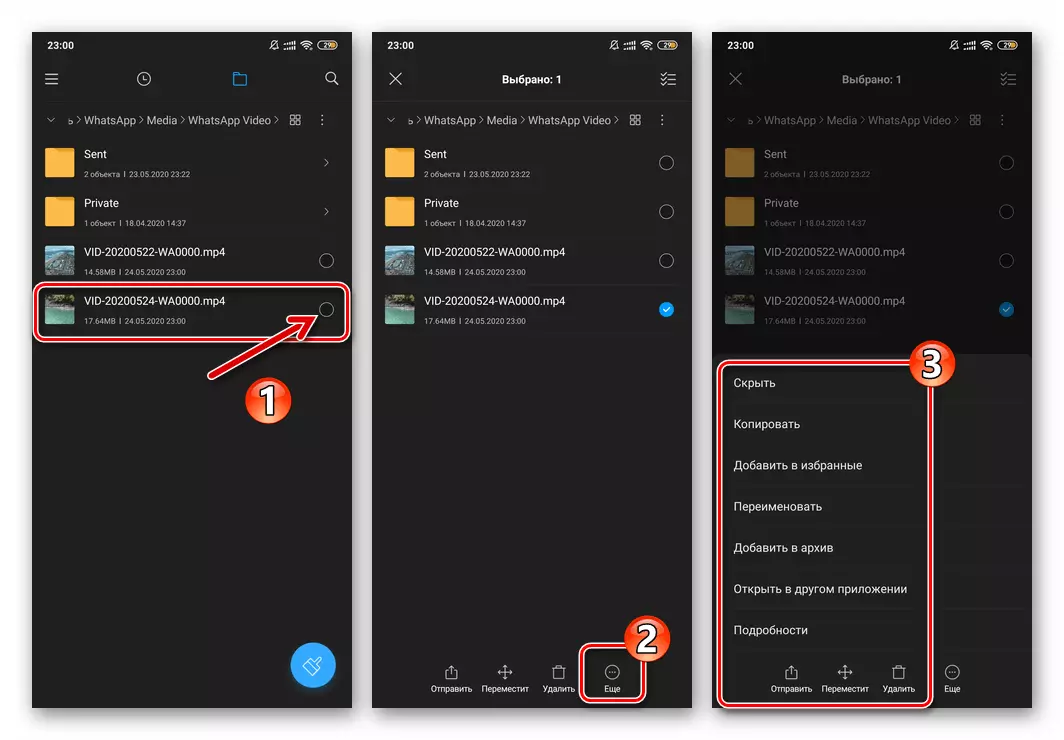
ວິທີທີ່ 2: loading ຄູ່ມື
ໄປເອົາວິດີໂອຈາກ Vatsap, ແລະຍັງຖ້າຫາກວ່າການດໍາເນີນການຈະຕ້ອງ infrequently, ມັນບໍ່ແມ່ນມີຄວາມຈໍາເປັນທີ່ຈະທຸກສິ່ງທຸກຢ່າງເກັບໄດ້ຜ່ານ messenger ໃນຫນ່ວຍຄວາມຈໍາຂອງອຸປະກອນດັ່ງກ່າວ. ດາວນ໌ໂຫລດເນື້ອໃນຂອງປະເພດພິຈາລະນາອະນຸຍາດໃຫ້ "Share" ຫນ້າທີ່ເຊື່ອມໂຍງເຂົ້າໃນ Android, ແຕ່ນອກຈາກມັນເພື່ອບັນລຸເປົ້າຫມາຍ, ທ່ານຈະຈໍາເປັນຕ້ອງໄດ້ຈັດການເອກະສານທີ່ມີຄວາມເປັນໄປໄດ້ຂອງການດາວໂຫຼດໄຟລ໌ຈາກເຄືອຂ່າຍ, ເຊັ່ນ: ES File Explorer ໄດ້.
- ດໍາເນີນການ whatsapp ແລະໄປຂໍ້ຄວາມທີ່ມີວິດີໂອທີ່ຊ້ອນກັນທ່ານຕ້ອງການທີ່ຈະຊ່ວຍປະຢັດ.
- ລອງກົດກ່ຽວກັບການສະແດງຂອງວິດີໂອໄດ້, ເລືອກຂໍ້ຄວາມທີ່ມີໃນການສົນທະນາ. ຕໍ່ໄປ Touch ຮູບສັນຍາລັກ Share ໃນຫນ້າຈໍແຖບເຄື່ອງມືທີ່ປາກົດຂຶ້ນຢູ່ທາງເທິງ.
- ໃນຖານະເປັນຜົນມາຈາກການເອີ້ນຂອງການທໍາງານຍົກຍ້າຍໄຟລ໌ຢູ່ທາງລຸ່ມຂອງຫນ້າຈໍໄດ້, ບ່ອນທີ່ມີຫມາຍຄວາມວ່າເປັນໄປໄດ້ທີ່ສາມາດໄດ້ຮັບການນໍາໃຊ້ສໍາລັບຈຸດປະສົງນີ້ແມ່ນການສະແດງ. ຊອກເຊັນ "save ໃນ" ຮູບສັນຍາລັກ "Explorer" ແລະແຕະມັນ. ຕໍ່ໄປ, ໃນການຄຸ້ມຄອງເອກະສານແລ່ນເລືອກ (ຫຼືສ້າງ) ແລະເປີດລະບົບທີ່ທ່ານຕ້ອງການທີ່ຈະເອົາໄຟລ໌ສື່ມວນຊົນເປັນ, ໃຫ້ຄລິກໃສ່ "ເລືອກ".
- ໃນນີ້, ລະບຽບການສໍາລັບການສໍາເນົາ roller ຈາກຂ່າວໄດ້ເພື່ອຄວາມຊົງຈໍາຂອງໂທລະສັບສະຫຼາດຫຼືຢານີ້ແມ່ນສໍາເລັດ - ໃນຂະນະທີ່ການເຄື່ອນຍ້າຍຜ່ານຜູ້ຈັດການໄຟລ໌ໄປຫາໂຟນເດີທີ່ເລືອກໃນເວລາທີ່ປະຕິບັດຂັ້ນຕອນທີ່ຜ່ານມາ, ທ່ານຈະໄດ້ຊອກຫາການດາວໂຫຼດແລະສາມາດປະຕິບັດການ ການດໍາເນີນງານຕ່າງໆ.




iOS.
ຫຼັກການພື້ນຖານຂອງການບັນທຶກວິດີໂອຈາກ WhatsApp ສໍາລັບ iPhone ຄ້າຍຄືກັນກັບຂ້າງເທິງນີ້, ອະທິບາຍ Android ນໍາໃຊ້ໃນສະພາບແວດລ້ອມໄດ້, ແຕ່ສາມາດດາວໂຫລດເກືອບແມ່ນພຽງເລັກນ້ອຍທີ່ແຕກຕ່າງ - ນີ້ແມ່ນເນື່ອງມາຈາກຄວາມແຕກຕ່າງໃນການໂຕ້ຕອບການບໍລິການປະຕິບັດຫນ້າໃນບັນດາໂຄງການ OS ຕ່າງໆໄດ້.ວິທີທີ່ 1: Autoload
Watsap ສາມາດໄດ້ຮັບການຕັ້ງຄ່າໃຫ້ອັດຕະໂນມັດຊ່ວຍປະຢັດໄຟລ໌ວິດີໂອທັງຫມົດເບິ່ງຜ່ານ messenger ໃນຫນ່ວຍຄວາມຈໍາຂອງ iPhone ໄດ້. ດັ່ງນັ້ນ, ຫຼັງຈາກການສິດສອນຕໍ່ໄປແມ່ນສໍາເລັດ, ສະຖານະການແມ່ນສ້າງຕັ້ງຂື້ນໃນທີ່ທ່ານຈະບໍ່ຈໍາເປັນຕ້ອງຄິດກ່ຽວກັບການດາວໂຫຼດ roller ເປັນ - ນີ້ຈະເກີດຂຶ້ນໂດຍບໍ່ມີການແຊກແຊງໃດໆໃນສ່ວນຂອງທ່ານ.
- ເປີດ WhatsApp, ໃຫ້ໄປທີ່ "ຕັ້ງຄ່າ" ຈາກຄະນະກໍາມະຢູ່ທາງລຸ່ມຂອງຫນ້າຈໍໄດ້, ແລະຫຼັງຈາກນັ້ນປາດ "Data ແລະການເກັບຮັກສາ" ຊື່ພາຕິຊັນພາລາມິເຕີ.
- ຍ້າຍອອກໄປໃນ "ເລີ່ມຕົ້ນລະບົບຂອງສື່ມວນຊົນ" ປະເພດແລະເລືອກ "ວິດີໂອ".
- ຕິດຕັ້ງຫມາຍຕິກໃກ້ "Wi-Fi ແລະມືຖືເຄືອຂ່າຍ" ລາຍການ, ຖ້າຫາກວ່າທ່ານຕ້ອງການ, ວິດີໂອໄດ້ຖືກບັນທຶກໄວ້ຕະຫຼອດເວລາໃນເວລາທີ່ທ່ານເປີດໃຫ້ເຂົາເຈົ້າໃນ messenger, ຫຼື "Wi-Fi" ໃນກໍລະນີທີ່ທ່ານຕ້ອງການເພື່ອຈໍາກັດການນໍາໃຊ້ໂທລະສັບມືຖື ການຈະລາຈອນ.
- ອອກຈາກການ "ການຕັ້ງຄ່າ" ຂອງ WATSAP ແລະນໍາໃຊ້ການບໍລິການເປັນປົກກະຕິ.

ນັບແຕ່ນີ້, ທ່ານສາມາດກວດສອບວິດີໂອທັງຫມົດເບິ່ງໃນຫ້ອງສົນທະນາສົນທະນາແລ່ນ "Photo" ທາງສ່ວນຫນ້າຂອງການຕິດຕັ້ງໃນ iPhone.




ວິທີທີ່ 2: loading ຄູ່ມື
ຖ້າຫາກວ່າທ່ານກໍາລັງຊົມຢູ່ໃນ whatsapp ຈໍານວນຂະຫນາດໃຫຍ່ຂອງວິດີໂອ, ວິທີການຂ້າງເທິງນີ້, ອະທິບາຍຢ່າງວ່ອງໄວຈະນໍາໄປສູ່ການຕື່ມຂໍ້ມູນຂອງຊ່ອງຟຣີໃນຫນ່ວຍຄວາມຈໍາ iPhone ແລະ / ຫຼື "ຂະຫນາດນ້ອຍ" ຂອງ "gallery" ຂອງຕົນກັບ rollers ທີ່ບໍ່ຈໍາເປັນໄດ້. ເພາະສະນັ້ນ, ມັນເປັນຫຼາຍທີ່ສຸດມັກຈະສໍາລັບການຕັດສິນໃຈຂອງຜູ້ຊົມໃຊ້ IOS ເປ່ງອອກມາໃນກົດຫມາຍວ່າດ້ວຍ header header ເປັນດັ່ງຕໍ່ໄປນີ້.
- ດໍາເນີນການສື່ສານນັ້ນແລະໄປການສົນທະນາ, ບ່ອນທີ່ທ່ານມີວິດີໂອທີ່ທ່ານຕ້ອງການທີ່ຈະດາວນ໌ໂຫລດໃນຫນ່ວຍຄວາມຈໍາຂອງໂທລະສັບສະຫຼາດໄດ້.
- ແຕະໃນບໍລິເວນຂອງຂໍ້ຄວາມທີ່ມີເອກະສານສື່ມວນຊົນໄດ້, ດັ່ງນັ້ນຈຶ່ງເປີດໂຫມດເບິ່ງເຕັມຫນ້າຈໍ.
- ໃຫ້ຄລິກໃສ່ຮູບສັນຍາລັກໃນຮູບແບບຂອງຕາລາງທີ່ມີລູກສອນຢູ່ແຈດ້ານລຸ່ມຂອງຫນ້າຈໍສຸດເບື້ອງຊ້າຍເປັນໄດ້. ໃນເມນູທີ່ປາກົດເລືອກ Share. ຕໍ່ໄປ, ແຕະ "Save to" ໄຟລ໌ "ໃນກະດານທີ່ຈະສະແດງອອກໄດ້.
- ເລືອກໂຟນເດີຄໍາຮ້ອງສະຫມັກໂດຍຜ່ານທີ່ທ່ານວາງແຜນທີ່ຈະຈັດການວິດີໂອໃນອະນາຄົດ, ຫຼັງຈາກນັ້ນໃຫ້ຄລິກໃສ່ "ຕື່ມ" ໃນແຈຂວາເທິງສຸດຂອງຫນ້າຈໍໄດ້.
- ໃນນີ້, ການດາວໂຫຼດວິດີໂອຈາກ VatsaP ໃນຫນ່ວຍຄວາມຈໍາ iPhone ສໍາເລັດ - ດໍາເນີນການໂຄງການທີ່ປະຕິບັດໂດຍການລາຍການທີ່ຜ່ານຂອງການສິດສອນດັ່ງກ່າວນີ້, ບັນທືກ roller ໄດ້, ແລະເຮັດໃຫ້ການດໍາເນີນການວາງແຜນໃນທີ່ກ່ຽວຂ້ອງກັບມັນ.